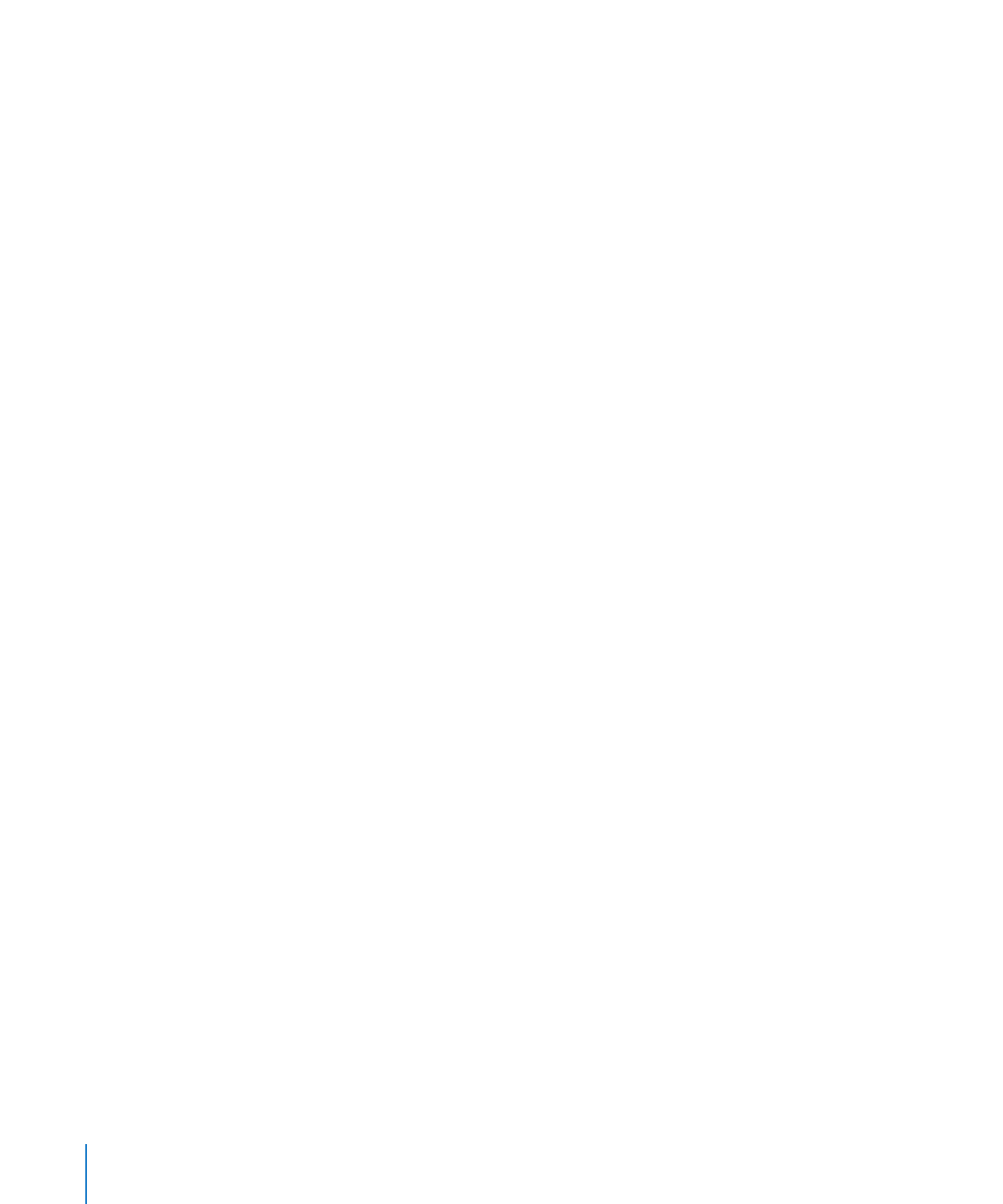
Bearbeiten des Inhalts von Tabellenzellen
Sie können den Inhalt von Zellen ändern, löschen, kopieren, vertauschen und
bewegen.
Sie haben folgende Möglichkeiten, Werte zu bearbeiten:
Wenn Sie einen bestimmten Inhalt einer Zelle ersetzen möchten, wählen Sie die Zelle
m
aus. Wählen Sie dann den zu ersetzenden Inhalt durch Doppelklicken aus. Halten
Sie die Umschalttaste gedrückt und wählen Sie weiteren Inhalt aus, wenn Sie noch
mehr ersetzen wollen. Geben Sie den Text ein, durch den Sie den ausgewählten Inhalt
ersetzen wollen.
Damit der gesamte Inhalt der Zelle ersetzt wird, wählen Sie die Zelle aus und beginnen
m
Sie dann mit der Eingabe.
Ist die Option "Mit Zeilenschalter zur nächsten Zelle" im Informationsfenster "Tabelle"
nicht ausgewählt, können Sie auch die Zelle auswählen und dann den Zeilenschalter
oder die Eingabetaste drücken. Dadurch wird der gesamte Inhalt der Zelle ausgewählt,
und Sie können mit der Eingabe beginnen.
Zum Einfügen neuen Inhalts
m
innerhalb bereits vorhandenen Inhalts wählen Sie die
Zelle aus. Setzen Sie danach die Einfügemarke durch Klicken und beginnen Sie mit der
Eingabe.
Drücken Sie die Taste "esc", um alle Änderungen rückgängig zu machen, die seit dem
m
Auswählen der Zelle vorgenommen wurden.
Zum Löschen des Inhalts von Tabellenzellen, Zeilen oder Spalten wählen Sie die
m
Zellen, Zeilen oder Spalten aus. Drücken Sie dann die Rückschritttaste oder wählen Sie
"Bearbeiten" > "Löschen".
Zum Löschen von Inhalten, der Füllfarbe des Hintergrunds und beliebiger
Stileinstellungen wählen Sie "Bearbeiten" > "Alles löschen". Der Standardstil wird auf
die Auswahl angewendet.
Wenn Sie Zellenwerte innerhalb einer Tabelle austauschen möchten, wählen Sie
m
eine Zelle oder mehrere benachbarte Zellen aus. Bewegen Sie die Auswahl dann zu
den Zielzellen. Die Werte in der Auswahl werden mit den Werten in den Zielzellen
vertauscht.
Wenn Sie Zellen in einer Tabelle in eine andere Tabelle auf die Folienoberfläche
m
kopieren wollen, bewegen Sie die ausgewählten Zellen bei gedrückter Wahltaste. Die
Werte in den Zielzellen werden ersetzt und die Werte in den Originalzellen werden
beibehalten.
Sie können Zellen auch kopieren, indem Sie sie auswählen, "Bearbeiten" > "Kopieren"
wählen, die Zielzellen auswählen und dann "Bearbeiten" > "Einsetzen" wählen.
Anleitungen zum Hinzufügen von Formeln und Funktionen zu Zellen finden Sie in der
m
Hilfe. Wählen Sie "Hilfe" > "iWork-Hilfe "Formeln und Funktionen"".
194
Kapitel 10
Verwenden von Tabellen
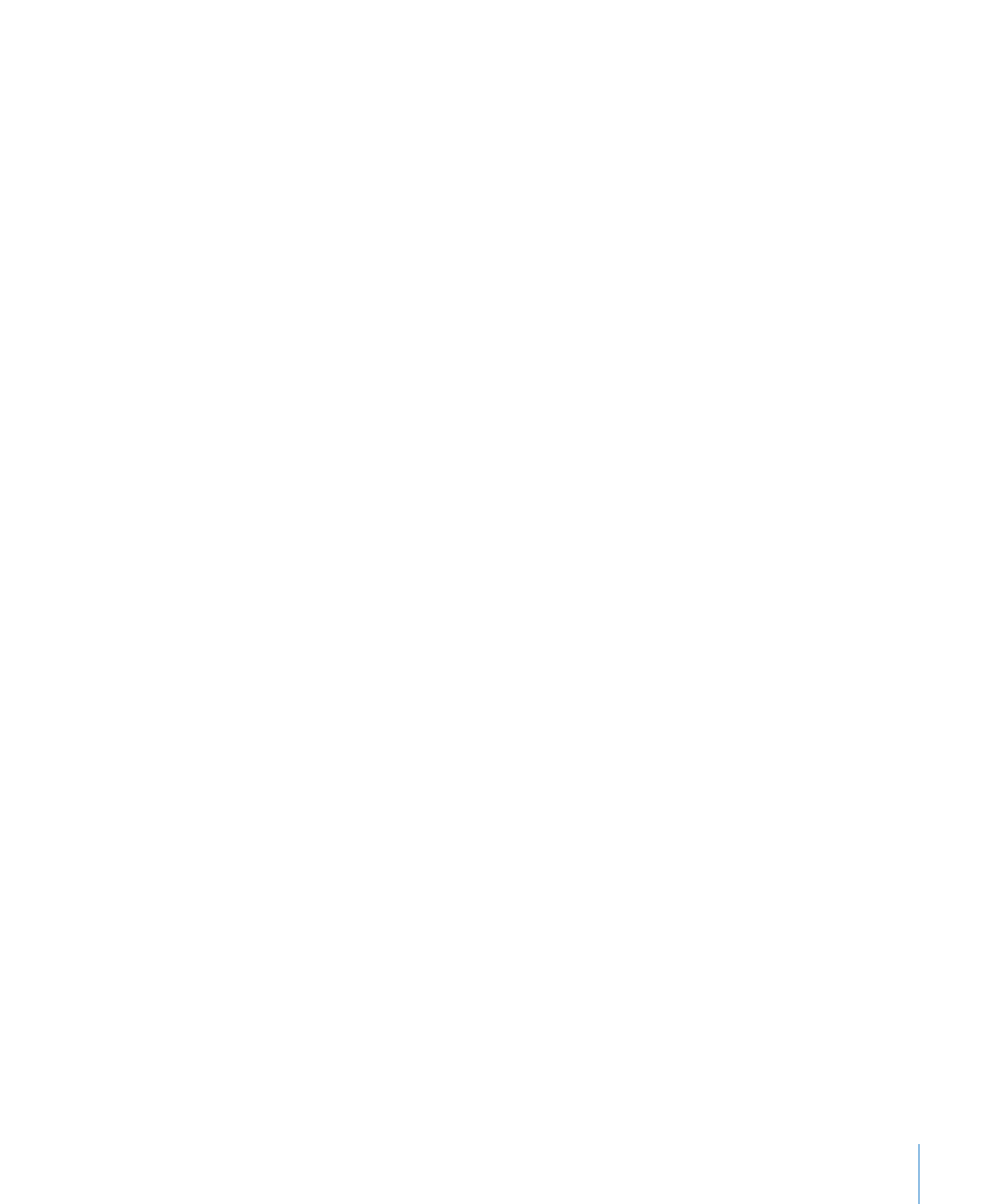
Kapitel 10
Verwenden von Tabellen
195
Weitere Informationen zum Anwenden der Zellenformatierung finden Sie im Abschnitt
„Formatieren von Tabellenzellen für die Darstellung auf dem Bildschirm“ auf Seite 207.